
அது உங்களுக்குத் தெரியுமா? ஹவாய் மயேட் புரோ, ஸ்மார்ட்போனாக சேவை செய்வதோடு கூடுதலாக, இது ஒரு பணிநிலையமாக செயல்படும் டெஸ்க்டாப் பயன்முறை? உங்களுக்கு அது மட்டுமே தேவை ஒரு வெளிப்புற மானிட்டர், ஒரு விசைப்பலகை மற்றும் ஒரு கேபிள் - நீங்கள் எங்களை அவசரப்படுத்தினால், மூன்றாவது கூட இல்லை. மேட் 20 ப்ரோவை மேம்படுத்தப்பட்ட பிசி யூனிட்டாக மாற்றுவது மற்றும் உங்கள் ஸ்மார்ட்போனில் இந்தச் செயல்பாட்டைக் கொண்டிருப்பதால் என்ன நன்மைகள் உள்ளன என்பதை நாங்கள் படிப்படியாக விளக்கப் போகிறோம்.
உங்கள் மேட் 20 ப்ரோவை கணினியாக மாற்றவும்
Huawei ஸ்மார்ட்போனை பணிநிலையமாக்குவது நீங்கள் நினைப்பதை விட மிகவும் எளிதானது. சீன நிறுவனம் தனது முதன்மை செயலியை சக்திவாய்ந்த செயலியுடன் பொருத்தியுள்ளது கிரின் எண், 7nm செயலாக்க தொழில்நுட்பத்துடன், இது வேகம் மற்றும் ஆற்றல் திறன் ஆகியவற்றின் அடிப்படையில் நேரடி செயல்திறன் மேம்பாடுகளுக்கு உத்தரவாதம் அளிக்கிறது - இந்த மற்ற கட்டுரையில் Mate 20 pro ஒரு மல்டிமீடியா துணையாக இந்த ஃபோனின் இதயம் எவ்வாறு செயல்படுகிறது என்பது பற்றிய மேலும் பல விவரங்களை நீங்கள் காணலாம்.
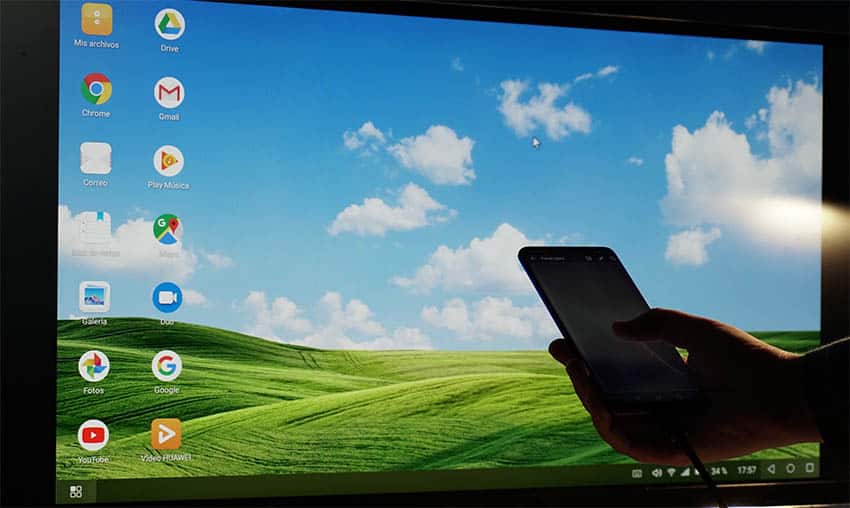
இந்த குறிப்பிட்டுள்ள கிரினுக்கு நன்றி, ஸ்மார்ட்போனாக செயல்படும் போது மட்டும் அல்லாமல், கரையும் தன்மையுடன் மொபைல் நகரும் திறன் கொண்டது; நாம் அதை பயன்படுத்தினால் தற்காலிக பிசி டிரைவ். கேபிள், வெளிப்புற மானிட்டர் மற்றும் பெரிஃபெரல் ஆகியவற்றின் ஒற்றைப் பயன்பாட்டின் மூலம், டெர்மினலை இணைத்து பணி மையமாகச் செயல்பட முடியும், திரையில் டெஸ்க்டாப் மெனுவை ரசிக்கவும், வீட்டில் இருந்தபடியே வேலை செய்யவும் முடியும்.
வயர்டு டெஸ்க்டாப் பயன்முறையில் மேட் 20 ப்ரோ
இதைச் செய்ய, உங்களுக்கு சில கூடுதல் பாகங்கள் தேவைப்படும். அவற்றில் முதலாவது ஏ USB வகை c முதல் hdmi கேபிள் வரை. இந்த பணிநிலையத்தை அமைப்பதற்கான முக்கிய கூறுகளில் மற்றொன்று, உங்களிடம் உள்ள வெளிப்புற மானிட்டருக்கு தொலைபேசியிலிருந்து தகவலை அனுப்ப இது உங்களை அனுமதிக்கும்.
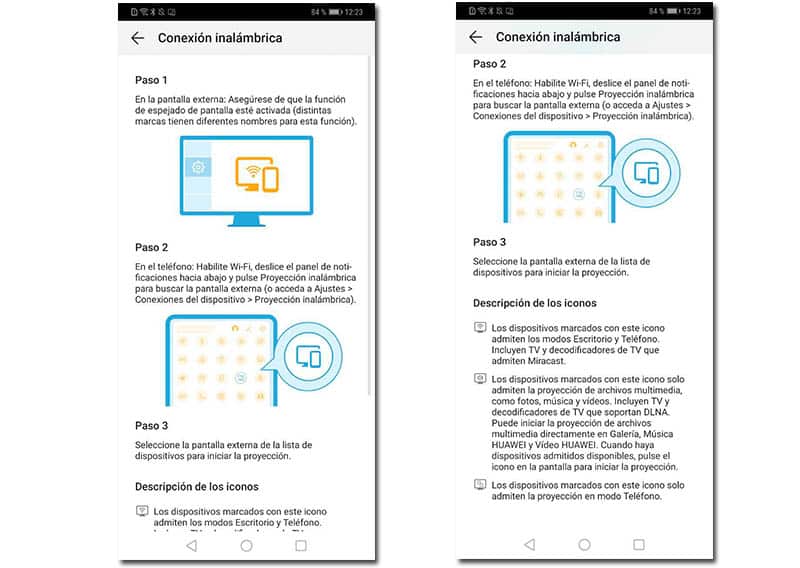
வெளிப்படையாக, நீங்கள் ஒரு டெஸ்க்டாப் பிசி போல வேலை செய்ய விரும்பினால், உங்களுக்கு ஒரு மவுஸ் மற்றும் விசைப்பலகை தேவை, இவை இரண்டும் புளூடூத் ஆதரவுடன், பயன்படுத்த தொலைபேசியுடன் இணைக்கப்படும். எல்லாவற்றையும் எவ்வாறு தயாரிப்பது என்பதை படிப்படியாகப் பார்ப்போம்:
- உறுதி செய்யுங்கள் புளூடூத் விசைப்பலகை மற்றும் மவுஸை தொலைபேசியுடன் இணைக்கவும். டெர்மினல் அமைப்புகள் => "சாதன இணைப்பு" என்பதற்குச் சென்று "புளூடூத்" ஐ உள்ளிடவும். கிடைக்கக்கூடிய சாதனங்கள் பிரிவில் உங்கள் சாதனங்கள் தோன்றவில்லை என்றால், அவற்றைக் கண்டறிய "தேடல்" (திரையின் கீழே) என்பதைக் கிளிக் செய்யவும். அவை தோன்றியவுடன், அவற்றைக் கிளிக் செய்வதன் மூலம் அவை இணைக்கப்படும்.
- சாதனங்கள் இணைக்கப்பட்டவுடன், மானிட்டருடன் தொலைபேசியை இணைக்க வேண்டிய நேரம் இது. இதைச் செய்ய, எடுத்துக் கொள்ளுங்கள் கேபிள் நாங்கள் முன்பே குறிப்பிட்டுள்ளோம், அதை தொலைபேசியில் (USB-C) மற்றும் மானிட்டருடன் (HDMI) இணைக்கிறோம்.
- தொலைபேசியில் ஒரு சிறப்பு மெனு எவ்வாறு தோன்றும் என்பதை நீங்கள் காண்பீர்கள், அதில் திரையை குளோன் செய்வதற்கான விருப்பம் உங்களுக்கு வழங்கப்பட்டுள்ளது (மானிட்டரில் உங்கள் மொபைலில் நீங்கள் பார்ப்பதைப் பார்க்கவும்) அல்லது அதை ஒரு வேலை அலகு (டெஸ்க்டாப் பயன்முறை) இந்த இரண்டாவது விருப்பத்தை நாங்கள் அழுத்துகிறோம்.
- EMUI டெஸ்க்டாப் லோகோ மானிட்டரில் தோன்றும், அதன் பிறகு வெவ்வேறு பயன்பாட்டு ஐகான்களுடன் (Google Mas, Chrome, Drive, முதலியன) Android அடிப்படையிலான டெஸ்க்டாப் தோன்றும். வீட்டிலுள்ள டெஸ்க்டாப்பைப் போலவே பயன்படுத்துவதற்கு நீங்கள் ஏற்கனவே தயாராக வைத்திருக்கிறீர்கள்.
வயர்லெஸ் இணைப்புடன் மேட் 20 ப்ரோ டெஸ்க்டாப் பயன்முறையில் உள்ளது
Huawei Mate 20 Pro ஆனது உங்களைப் பயன்படுத்த அனுமதிக்கிறது வயர்லெஸ் டெஸ்க்டாப் பயன்முறை. அது எப்படி சாத்தியம்? சரி, வைஃபை ஆதரவைக் கொண்ட மானிட்டரைப் பயன்படுத்துவதன் மூலம்.
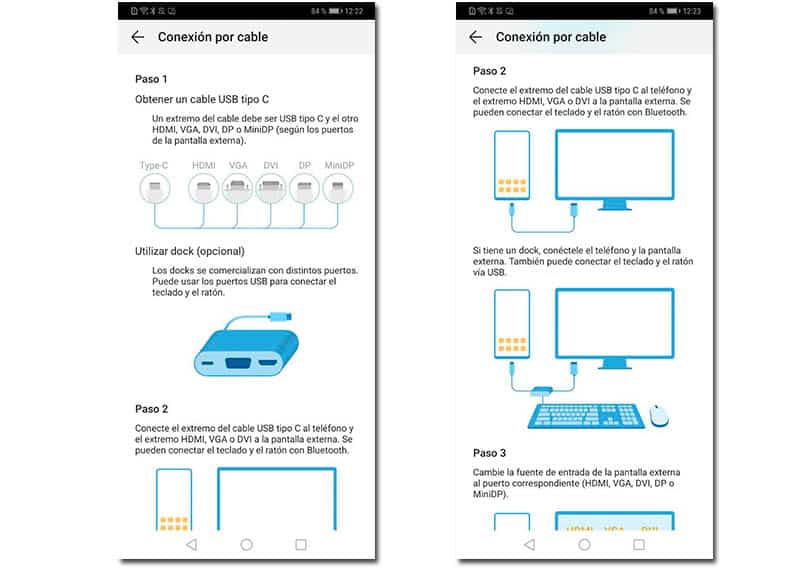
உங்களிடம் இந்த விருப்பம் இருந்தால், ஃபோனை இணைப்பதற்கான நடைமுறைகள் கேபிளில் இருந்து சற்று வித்தியாசமாக இருக்கும், ஆனால் எளிமையாகவும் விரைவாகவும் செயல்படுத்தலாம்:
- உங்கள் மானிட்டர் அல்லது வெளிப்புறக் காட்சியின் விருப்பங்கள் மெனுவை உள்ளிட்டு, ""ஐத் தேர்ந்தெடுக்க உங்களை அனுமதிக்கும் பகுதியைத் தேடுங்கள்திரை பிரதிபலிப்பு» (உங்கள் மானிட்டரின் பிராண்டைப் பொறுத்து, இந்த செயல்பாடு ஒரு வழியில் அல்லது வேறு வழியில் அழைக்கப்படும்). அதை செயல்படுத்தவும்.
- உங்கள் மேட் 20 ப்ரோ மொபைலில், வைஃபை ஆன் செய்யப்பட்டிருப்பதை உறுதிசெய்து, அறிவிப்புப் பேனலை கீழே ஸ்லைடு செய்து «வயர்லெஸ் திட்டம்«. வெளிப்புறத் திரையைத் தேடவும் கண்டுபிடிக்கவும் அதைக் கிளிக் செய்யவும். இது தொலைபேசியில் தோன்றியவுடன், அதைத் தேர்ந்தெடுத்து, மானிட்டருடன் Huawei டெர்மினல் இணைக்கப்படும்.
நீங்கள் நிச்சயமாக தெரிந்து கொள்ள விரும்பும் சில கூடுதல் விவரங்கள் மற்றும் தந்திரங்கள் உள்ளன. உதாரணத்திற்கு உங்கள் Huawei Mate 20 Pro திரையை மவுஸாகவும் பயன்படுத்தலாம். இதைச் செய்ய, மானிட்டருடன் இணைக்கப்பட்டிருக்கும் போது அறிவிப்புப் பேனலை கீழே ஸ்லைடு செய்து, டச் பேனலை அணுகவும். திரையானது ஒரு வகையான டிராக்பேடாக மாறும், அங்கு நீங்கள் சுட்டியைப் பயன்படுத்துவதைப் போல உங்கள் விரலை நகர்த்தலாம் மற்றும் சில சைகைகளைப் பயன்படுத்தலாம்.
அவரது சொந்தமாக வேலை இடைமுகம், இது ஒரு தனிப்பயனாக்கப்பட்ட சூழலாகும், இதில் நீங்கள் சாதனத்தில் உள்ள அனைத்து பயன்பாடுகளையும் கூட நீங்கள் கண்டுபிடிக்க முடியாது. நீங்கள் இருக்கும் பணிப் பயன்முறைக்கு மிகவும் பயனுள்ளதாக இருக்கும், அணுகக்கூடியவை, நாங்கள் முன்பு குறிப்பிட்டது போல், காலண்டர், இணைய உலாவி, ஜிமெயில் அல்லது புகைப்படத் தொகுப்பு போன்றவற்றை மட்டுமே நீங்கள் காண்பீர்கள். டெஸ்க்டாப் பயன்முறையில் சமமாகப் பயனுள்ள ஹோம் அப்ளிகேஷன்களுக்கான அணுகலைக் கொண்டிருப்பதால், ஹவாய் நிறுவனத்தின் சொந்த தீர்வுகளும் உங்களிடம் இருக்கும் என்று சொல்லாமல் போகிறது.
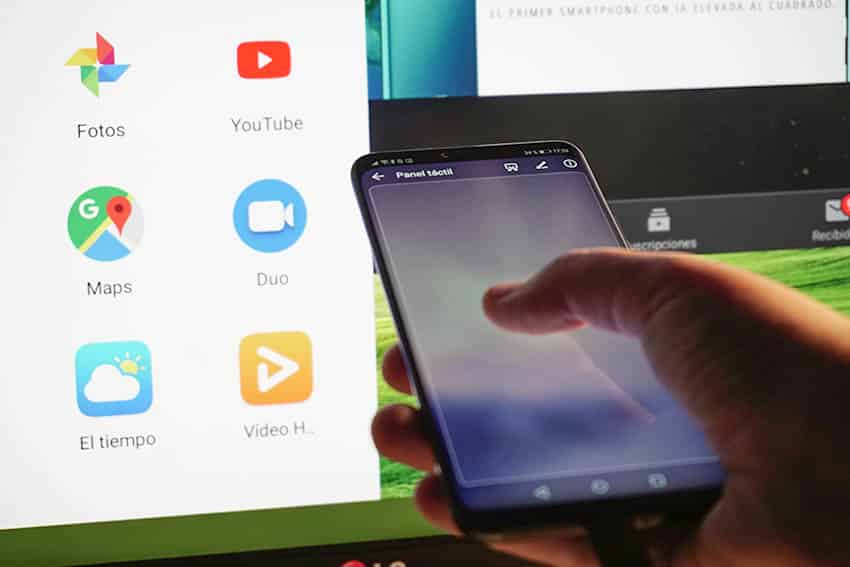
மிகவும் தர்க்கரீதியான விஷயம் என்னவென்றால், நீங்கள் Huawei Mate 20 Pro இன் டெஸ்க்டாப் பயன்முறையைப் பயன்படுத்த விரும்புகிறீர்கள். உற்பத்தி இலக்குகள், எனவே மைக்ரோசாஃப்ட் தொகுப்பு (Word மற்றும் Excel உடன்) ஆண்ட்ராய்டுடன் இணக்கமானது மற்றும் Google Play ஸ்டோரில் கிடைக்கும் சில பயன்பாடுகள் இந்த நோக்கத்திற்காக நிறுவப்பட்டிருப்பது உங்களுக்கு சுவாரஸ்யமாக இருக்கும். அதேபோல, மேகக்கணியில் உள்ள தீர்வுகளுடன் பணிபுரிவது மற்றொரு சரியான விருப்பமாகும். இந்த வழக்கில், Google ஆவணங்கள் ஒரு சொல் செயலியுடன் பணிபுரிய ஒரு அருமையான விருப்பமாகும், மேலும் மேகக்கணியில் அதன் இருப்பிடத்திற்கு நன்றி எங்கிருந்தும் கோப்பை அணுகலாம்.
ஹவாய் மேட் 20 ப்ரோவின் டெஸ்க்டாப் பயன்முறையானது, தொலைபேசியில் அதிகம் அறியப்படாத விருப்பங்களில் ஒன்றாகும். ஸ்மார்ட்போன் வழங்கும் பயனுள்ள மற்றும் சக்திவாய்ந்த அம்சங்களில் ஒன்று. இந்த விருப்பத்திற்கு நன்றி, நீங்கள் எங்கு சென்றாலும் உங்கள் தனிப்பயனாக்கப்பட்ட மேசையுடன் பணிபுரிய அனுமதிக்கும் மொபைல் பணிப் பிரிவை நீங்கள் எந்த நேரத்திலும் மற்றும் எல்லாவற்றிற்கும் மேலாக எந்த இடத்திலும் அமைக்கலாம்.